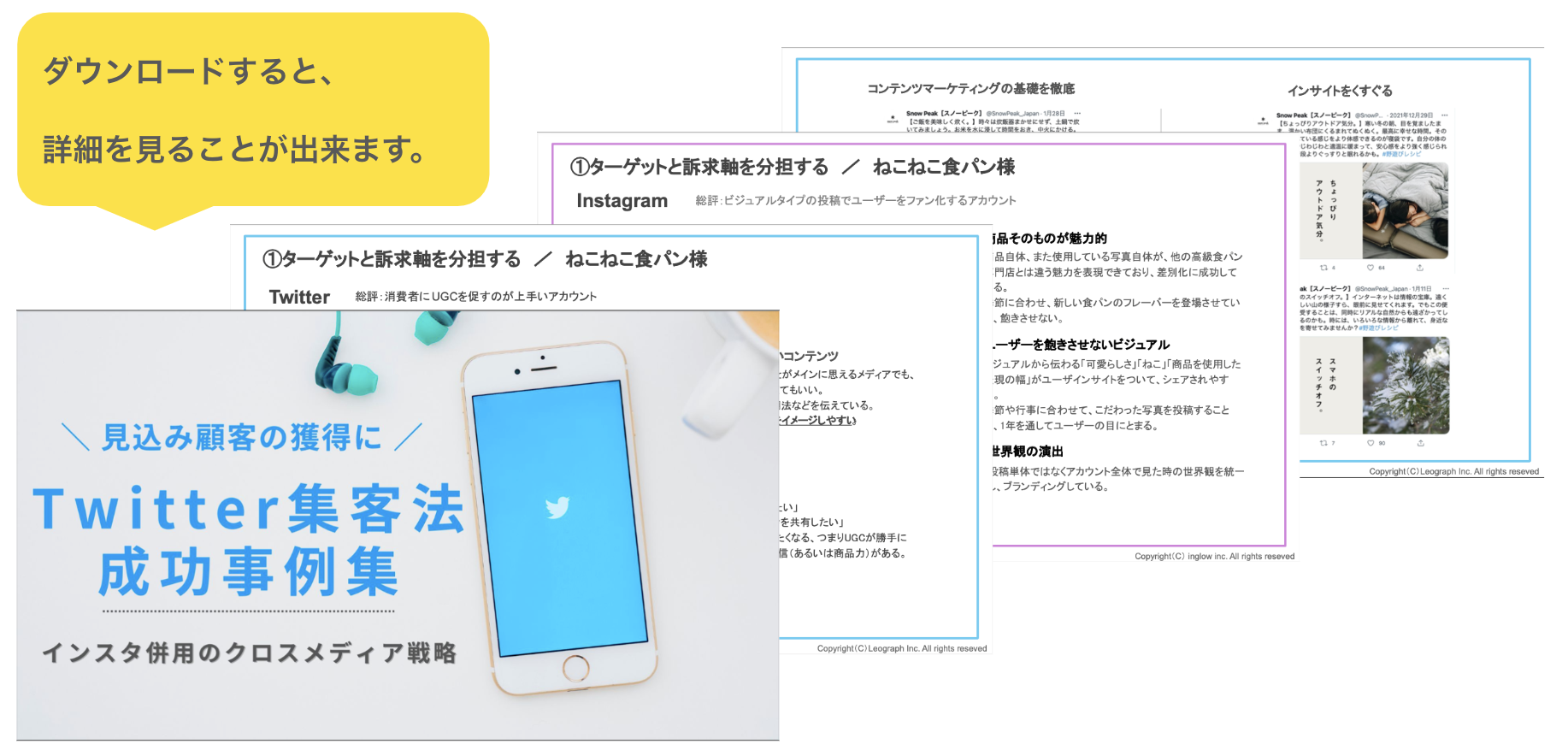【フォロワーの注目を集める!】X(旧Twitter)ライブの配信方法やビジネス活用法をわかりやすく解説!
カテゴリ:SNSマーケティング
本記事は、以下のような悩みを持たれた方向けに書いております。
- X(Twitter)ライブって何?
- X(Twitter)ライブではどんなことができるのか知りたい
- X(Twitter)ライブの配信方法や見方が知りたい
- X(Twitter)ライブをビジネスに活用する方法を知りたい
今回の記事を読むことで、X(Twitter)ライブの配信方法や、ライブ放送の見方について知ることができます。
また、X(Twitter)ライブを上手く活用し、ビジネス用アカウントに活かす方法も具体的に分かるようになっています。ぜひ最後までご覧ください。
X(Twitter)ライブとは?
X(Twitter)ライブは、X(Twitter)上でリアルタイムで配信する機能のことです。
もともとは「Periscope」というアプリを通して配信を行っていましたが、2021年3月31日にPeriscopeのサービスが終了してからは、X(Twitter)から配信ができるようになりました。
スマホから手軽に配信することが可能で、配信を開始するとフォロワーのタイムラインに通知されるのが特徴です。
X(Twitter)ライブ放送の配信方法と終了方法
X(Twitter)ライブ放送の配信方法と、終了方法について解説します。
X(Twitter)ライブ放送の配信方法
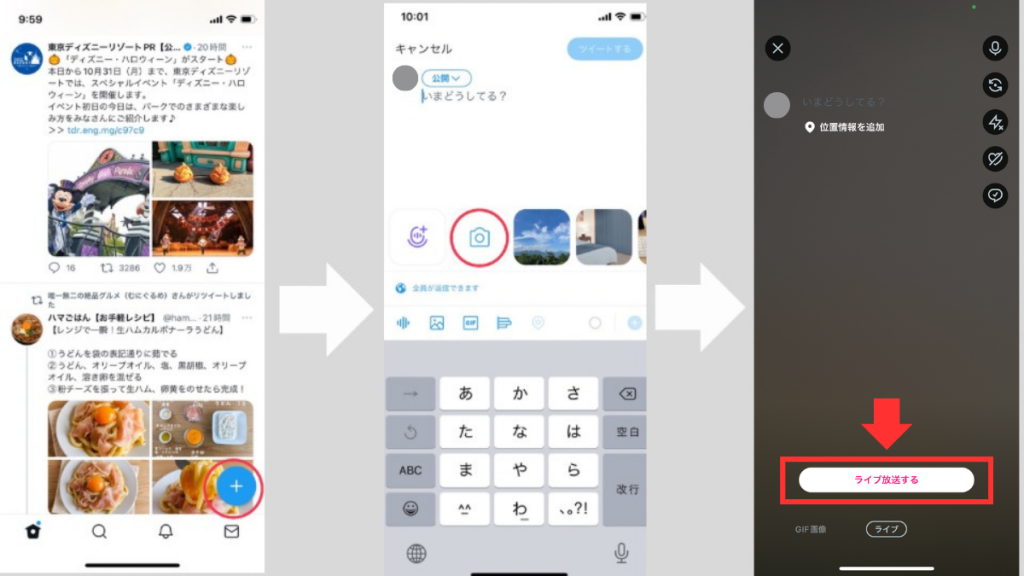
X(Twitter)ライブ放送の配信方法は下記の通りです。
- ステップ1 右下の「+マーク」をタップ
- ステップ2 「カメラマーク」をタップ
- ステップ3 「ライブ放送する」をタップ
ライブ放送を始めると、説明と位置情報をポスト(ツイート)として表示し、フォロワーのタイムラインに現れます。
「いまどうしてる?」の欄には、ライブ放送のタイトルを記入してポスト(ツイート)ができます。
ユーザーに向けてどんな内容で配信しているのか分かりやすくするためにも、ライブ放送の内容を簡潔に記入してください。
フォロワーのタイムラインに表示されると同時に、配信者のプロフィールにも表示されます。
X(Twitter)ライブ放送の終了方法
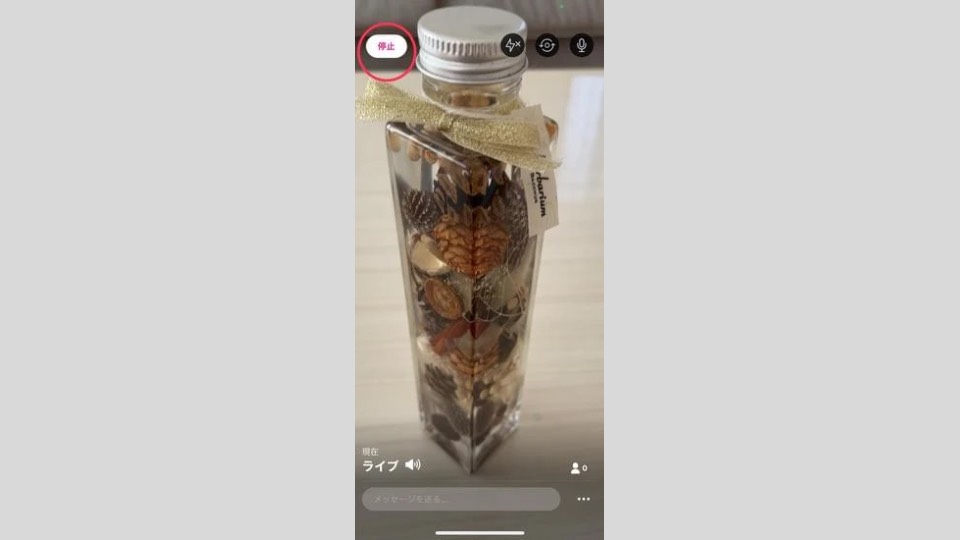
左上に表示されている「停止」ボタンをタップすれば、ライブ放送を終了できます。
Xヘルプセンター:X上でライブ放送を作成する方法
X(Twitter)ライブ放送の配信機能を紹介
X(Twitter)ライブ放送の配信機能は、下記の通りです。
- 音声のみの配信
- シアターモード
- フォローや共有をリクエスト
- スケッチ機能
- カメラを反転
音声のみの配信
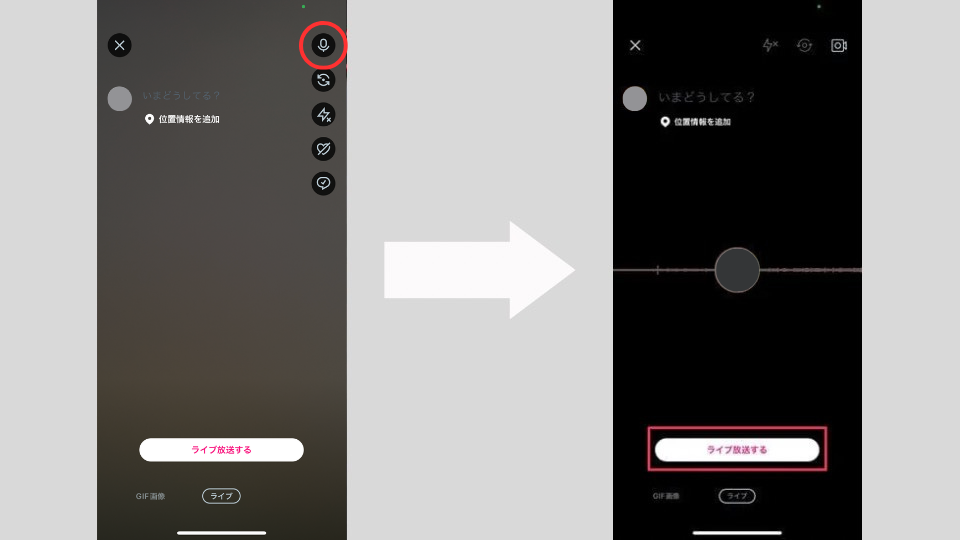
右上に表示されているマイクのマークをタップすると、画面表示がアイコンのみに切り替わり、音声のみの配信ができるようになります。
動画で顔出ししたくないという方のための、安心の機能です。
「ライブ放送する」ボタンを押さなければ、自分の姿が映し出されてしまうことはありません。
音声のみの配信をしたい方は、画像のように先にマイクのマークをタップしてからライブ放送を開始してください。
もしライブ放送の途中で姿が映るように切り替えたい場合は、右上のビデオカメラマークをタップすると、カメラが起動され姿が映るようになります。
シアターモード
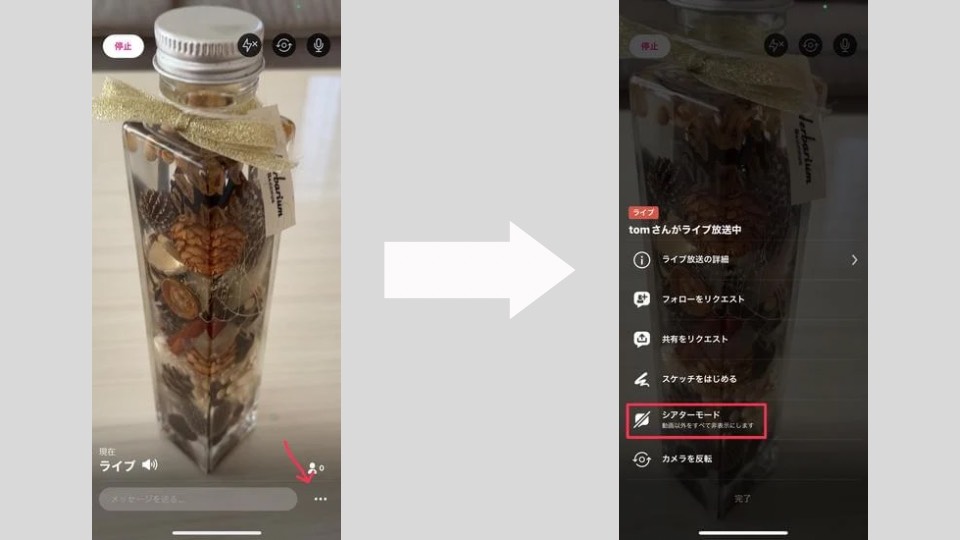
コメントや視聴人数などの表示を非表示にし、画面上を動画のみにしたい場合に使用します。
右下のメニューボタンをタップし、「シアターモード」をタップすれば画面上が動画のみの表示になります。
再度コメントなどを表示させる場合は、もう一度「シアターモード」をタップしてください。
フォローや共有をリクエスト
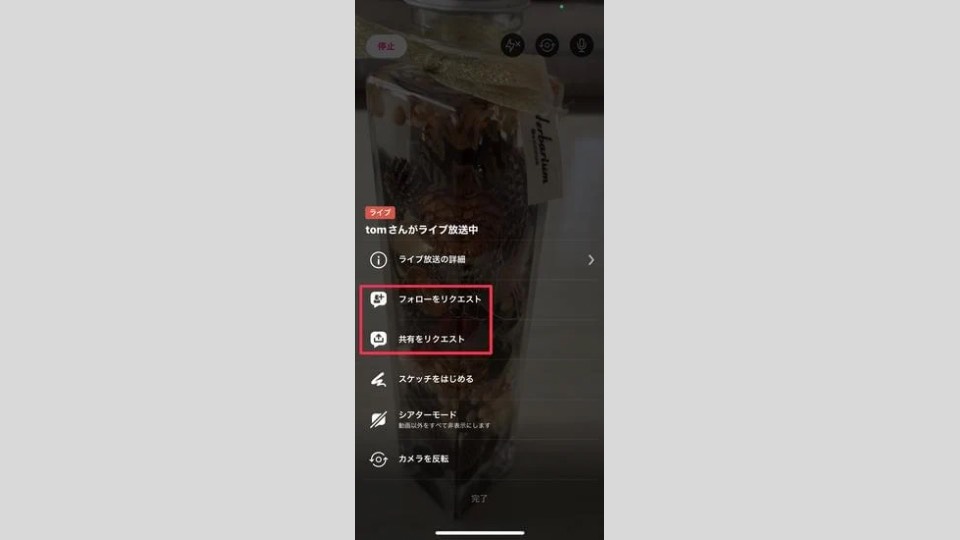
ライブ放送を視聴してくれているユーザーに対して、フォローや共有をリクエストできる機能もあります。
ライブ放送を気に入ってもらえると共有やフォローの確率が高くなるので、視聴してくれているユーザーのニーズに応えられるような配信内容を心がけましょう。
スケッチ機能
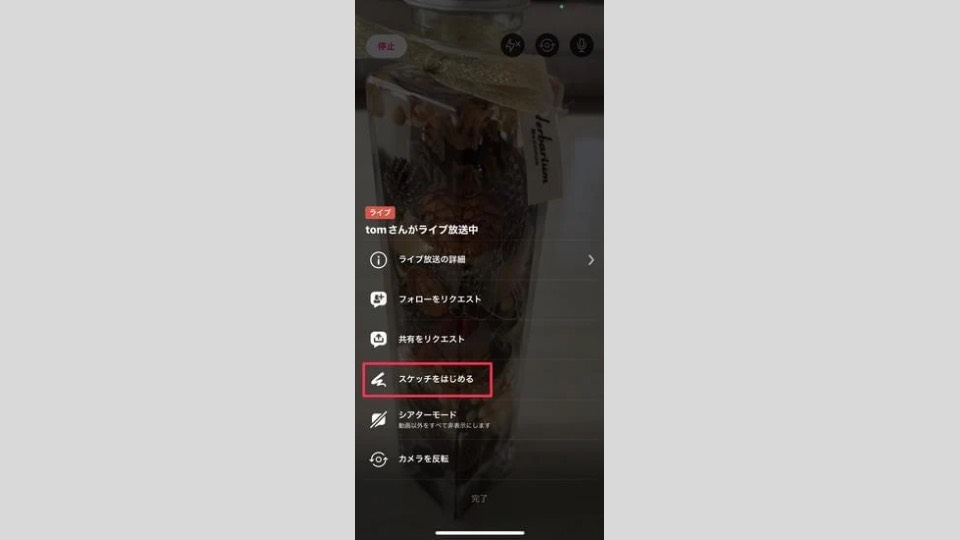
X(Twitter)のライブ放送は、配信中にライブ画面上でスケッチができる機能がついています。
スケッチ機能は、画面上の特定の部分の指定ができたり、手書きの文字で情報を伝えることなどができる便利な機能です。
カメラを反転
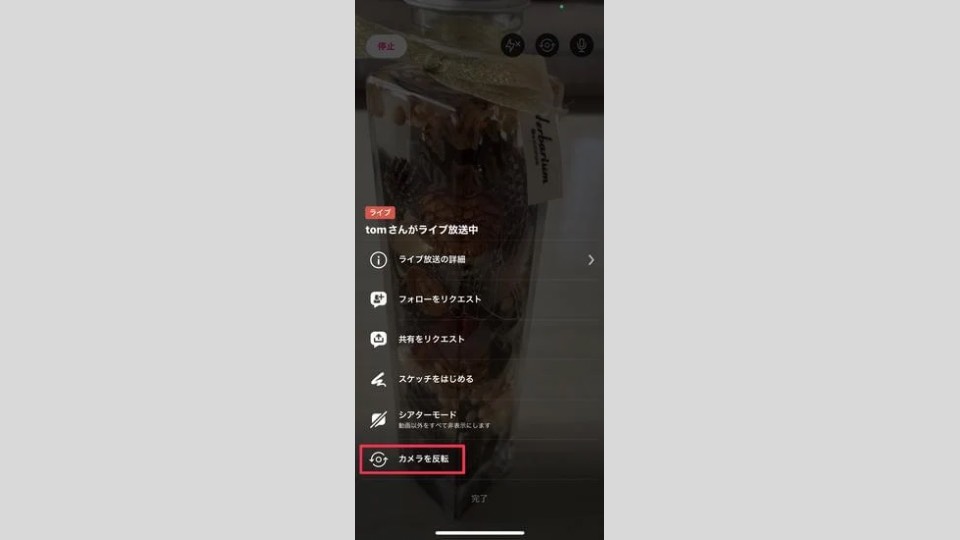
外側カメラと内側カメラの切り替えが可能です。
X(Twitter)ライブ放送の保存方法
X(Twitter)ライブ放送は、配信終了後に自動的にアーカイブとしてタイムラインに保存されます。
端末に保存をしたい場合は、放送終了後にライブ放送のポスト(ツイート)をタップし、「カメラロールに保存」を選択することで保存ができます。
X(Twitter)ライブ放送を見つける方法
X(Twitter)ライブを見つける方法は、下記の2種類です。
- タイムラインへの表示
- 配信者のプロフィール画面
タイムラインへの表示
ライブ放送中のユーザーはタイムライン上に表示されるので、そこからライブ放送を見ることができます。
配信者のプロフィール画面
ライブ放送をしている配信者のプロフィール画面にもライブ放送のポスト(ツイート)が表示されています。
現時点では、タイムライン上で発見するか、配信者のプロフィールから見る方法のみになっています。
リアルタイムでライブ放送をしている人を検索するような機能はありません。
X(Twitter)ライブ放送の視聴方法
X(Twitter)ライブを配信しているポスト(ツイート)を見つけたら、そのポスト(ツイート)をタップするだけで視聴を開始できます。
X(Twitter)ライブはポスト(ツイート)の削除をしない限り配信者のタイムライン上にアーカイブが残るので、いつでも視聴することが可能です。
X(Twitter)ライブ放送を共有する方法
X(Twitter)のライブ放送を共有する方法は、下記の通りです。
- ステップ1 ライブ放送のポスト(ツイート)を全画面表示にし、右下の「…」メニューボタンをタップ
- ステップ2 「ライブ放送を共有」をタップ
- ステップ3 共有方法を選択
共有方法はお好きな方法が選択でき、ポスト(ツイート)やダイレクトメッセージ、LINE、Gmailなどから共有できたり、リンクのコピーが可能になります。
X(Twitter)ライブ放送の通知を受け取る方法
通知を受け取る方法は、下記の通りです。
見逃したくないX(Twitter)ライブがある場合、ライブ放送の通知をオンにしておくことが必要になります。
- ステップ1 通知を受け取りたいアカウントのプロフィールページの通知アイコンをタップ
- ステップ2 「ライブ放送のポストのみ」をタップ
ライブ放送のポスト(ツイート)以外のすべてのポスト(ツイート)通知を受け取りたい場合は、ステップ2で「すべてのポスト」も選択してください。
端末の設定でX(Twitter)からの通知をオンにしていない場合、通知を受け取ることができません。そのため、まず端末の設定でX(Twitter)の通知をオンにしてください。
また、通知を受け取りたい人をフォローをしていないと通知アイコンが表示されません。
通知を受け取りたいユーザーをまだフォローしていないなら、先にフォローすることが必要です。
解除方法は、通知アイコンをタップし「なし」を選択すればOKです。
X(Twitter)ライブ放送にコメント、ハートを付ける方法
ライブ放送中にできるアクションは、下記の通りです。
- コメント
- ハート
コメントの送り方
ライブ放送の視聴画面の下側に表示されている「メッセージを送る…」の欄に、好きなメッセージを書き込むことができます。
シアターモードに設定されていない場合は、視聴画面上にコメントが表示されます。
そのコメントをタップすると、コメントをくれたユーザーのプロフィールが確認できたり、コメントに返信することも可能です。
ハートの送り方
スマホでは、ライブ放送中の画面をタップすることで簡単にハートを送れます。
ハートの機能を活用することで、配信者を応援する気持ちが伝わり、配信者のモチベーションのアップにも繋がるでしょう。
視聴、コメント拒否設定の方法
特定のユーザーからの視聴、コメントを拒否する方法は、まずそのユーザーのコメントをタップし、プロフィールを選択します。
さらにアイコンをタップすると、「ユーザーをブロック」と表示されるのでタップしてください。
そうすることで、ユーザーはライブ放送を視聴することも、コメントを書き込むこともできなくなります。
この機能は、通常のブロック機能と同じ扱いになります。
もし、ライブ放送中のみブロックをしたい場合は、そのユーザーのコメントをタップし「コメントを報告」を選択。
不適切と判断したコメントを報告すると、そのユーザーからのコメントは非表示になります。
アカウントのブロック機能とは異なり、そのライブ放送中のみの対応になります。
X(Twitter)ライブ放送ができないコンテンツについて
X(Twitter)ライブ放送ができないコンテンツは下記の通りです。
- 写実的な暴力描写
- 成人向けコンテンツ
- 強姦及び性的暴行に関するコンテンツ
- グロテスクなコンテンツ
- ヘイト表現を伴う画像
ライブ放送ができないのが上記のコンテンツなので、上記のコンテンツ以外ならライブ放送が可能だと考えられます。
非公開ポスト(ツイート)でもライブ放送はできる?
ポスト(ツイート)を非公開にしているとライブ放送ができません。
公開から非公開に変更することでライブ放送をすることは可能になりますが、視聴ができるのはフォロワー限定です。
注意点としては、フォロワーはライブ放送の保存や共有が可能になっています。
そのため、フォロワー限定公開のはずのライブ放送を共有されてしまうことで、配信したライブ放送は誰でも閲覧可能になってしまいます。
もしフォロワー以外には見られたくない動画を含んでいる場合、ライブ放送終了後にライブ放送のポスト(ツイート)の削除をおすすめします。
X(Twitter)ライブ放送の編集方法
iOS/Androidから、タイトルとサムネイルの編集が可能です。しかし、タイトルの変更は3回までになっているので注意してください。
また、変更後にタイムラグもあるので、タイトルが変更されるまでに最長で15分程度かかる場合もあります。
ライブ放送終了後には、放送の開始地点を編集する事も可能になっています。
編集方法は、まずライブ放送のポスト(ツイート)をタップし全画面表示にします。メニューから「ライブ放送を編集」を選択すると編集ができるようになります。
X(Twitter)ライブ放送の削除方法
X(Twitter)ライブ放送はポスト(ツイートと)同じようにタイムライン上に表示されているので、そのポスト(ツイート)を削除することでライブ放送も削除されます。
削除方法は、消したいライブ放送のポスト(ツイート)右上の「…」マークをタップし、「ポストを削除」を選択すればOKです。
ライブ放送を全画面表示にした際のメニューの「ライブ放送を削除」からも削除ができるので、どちらかの方法で削除してください。
X(Twitter)ライブ放送の注意点
X(Twitter)ライブ放送の注意点は、下記の通りです。
- バージョンの確認
- 通信環境の確認
バージョンの確認
スマホやアプリのOSバージョンが古いと、ライブ放送のボタンが表示されない、ライブ放送ができない状態になる場合があります。
その場合、スマホ本体のアップデートと、アプリのアップデートを行ってください。
iPhoneの場合は、「設定」→「一般」→「ソフトウェア・アップデート」から更新ができます。
Android の場合、「設定」→「システム」→「詳細設定」→「システムアップデート」から行えます。
ただし、Androidは端末によって違いもあるので注意が必要です。
アプリの確認は、各自App Store/Google Playから行ってください。
通信環境の確認
X(Twitter)のライブ放送はリアルタイムでの配信になるので、回線の速度が見合っていないと不具合の原因になります。
特にフリーWi-Fiなどを使っている場合、速度が遅くなってしまうこともあるので、不具合が起きた際は4Gや5Gへ切り替えてから配信してください。
もしくはプライベートのWi-Fiが繋げるなら、そちらで配信するのが理想的です。
ビジネス用アカウントでX(Twitter)ライブ放送をするメリット
ビジネス用アカウントでX(Twitter)ライブ放送をするメリットは、下記の通りです。
- フォロワーの注目を集めることができる
- イベントの告知できる
- リアルタイムを活かせる
フォロワーの注目を集めることができる
X(Twitter)ライブ放送を開始するとフォロワーのタイムラインの最上部に表示され、注目を集めることで効果的な集客に期待ができます。
インスタライブやYouTubeの生配信に比べると、X(Twitter)のライブ放送はまだまだ認知度が高くありません。
そのためX(Twitter)では稀なライブ放送をしていると、なんだろう?と気になって見てくれる方も多いはずです。
X(Twitter)のライブ放送は、効果的な集客方法としておすすめのツールです。
他にもX(Twitter)の具体的な集客方法についての記事もあるので、X(Twitter)集客についてもっと知りたいという方は、こちらもぜひ読んでみてください。

イベントの告知ができる
ポスト(ツイート)でもイベントの告知は可能ですが、X(Twitter)は140文字までと載せられる情報が限られてしまいます。
イベントの告知では様々な情報を記載したい場合もあると思いますが、もし140文字を超える場合は複数のポスト(ツイート)にまたがってしまいます。
そうすると、知りたい情報がすぐに見つけられなくなり、ユーザーから分かりづらいと思われてしまう可能性も。
ユーザーに分かりやすい情報を届けるためにも、X(Twitter)ライブ放送を使ってイベント告知をするのは有効な方法です。
ポスト(ツイート)とは異なり、情報量に制限がないことがX(Twitter)ライブ放送のメリットなので、上手く活用してください。
しっかりアーカイブも残るため、見てもらいやすいタイトルとサムネイルでユーザーを惹きつけましょう。
リアルタイムを活かせる
X(Twitter)はリアルタイムを活かせるSNSなので、突発的な発信であるからこその強みがあります。
タイムライン上で効率的に集客し、メインの配信に繋げるという使い方も可能です。
例えば、YouTubeなどでメインの配信をしている際に、X(Twitterの)ライブ放送で告知し、YouTubeを見てもらうといった使い方です。
効率的な集客のために活用できるのがX(Twitter)のライブ放送です。
まとめ
今回は、X(Twitter)ライブについて、下記の流れで紹介しました。
- X(Twitter)ライブの配信方法と機能について
- X(Twitter)ライブの視聴方法
- X(Twitter)ライブの注意点
- X(Twitter)ライブのメリット
今回の記事で、X(Twitter)ライブについての理解が深まり、ビジネス用アカウントでの活用方法についても理解していただけたのではないでしょうか。
まだX(Twitter)ライブを使ったことが無い方も、この記事を参考にしていただき、ぜひ積極的にライブ放送を活用してみてください。
ビジネスにおけるX(Twitter)活用方法について、随時無料でご相談も受け付けております。
お気軽にご相談いただけますので、もっとX(Twitter)の活用方法が知りたいという方は、下記よりお気軽にご相談ください。
最後までお読みいただき、ありがとうございました。
弊社inglowでは、これから広告の運用を考えられている方、あるいはこれから広告代理店に運用をお願いされる方向けに、「Twitter集客法 成功事例集」をまとめた資料を無料配布しております。
下記のフォームに入力いただくだけで、無料で資料をダウンロードしていただけます。ぜひご利用下さい。